逻辑表是数据开发者在平台进行逻辑建模后产生的虚拟表,是物理表的一个映射。通过逻辑表屏蔽底层存储细节,完成物理表字段类型转换、规范命名、备份容灾配置等。您在实际配置 API 时必须使用逻辑表,不支持直接使用物理表。
1 使用前提
2 新建逻辑表
登录 DataLeap租户控制台 。
在概览界面顶部服务窗口,单击数据服务按钮,可快速进入到数据服务功能界面。
在数据服务界面,上方导航栏中切换至数据源页签,直接进入逻辑表界面。
在目录树中,单击新建文件夹按钮,创建逻辑表存储目录路径:
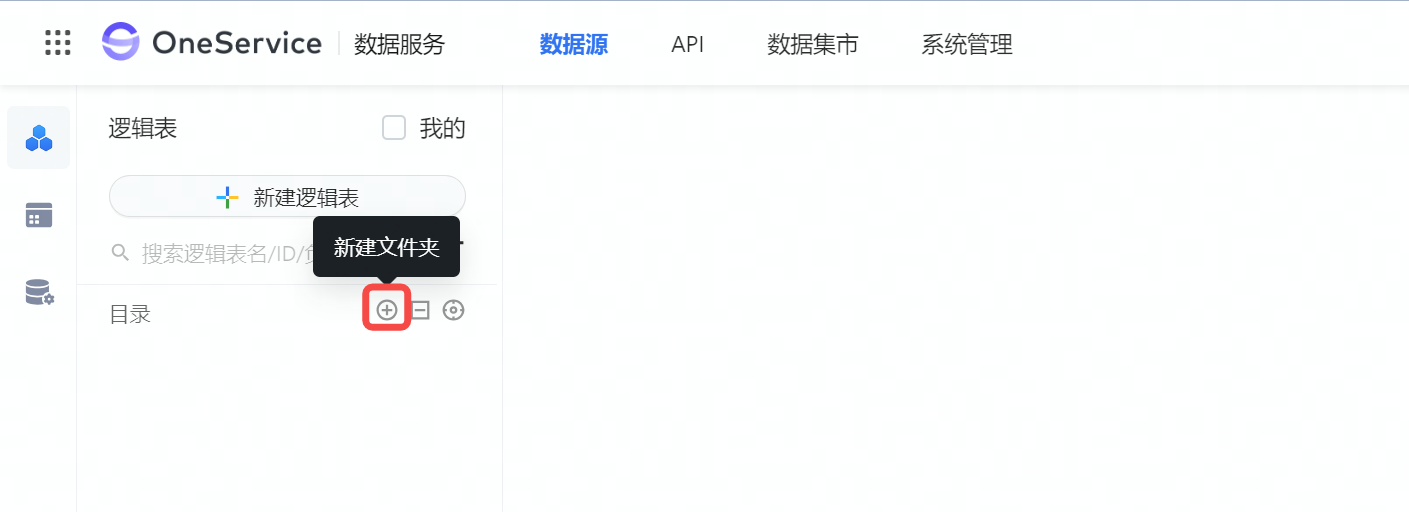
在新建文件夹弹窗中,输入文件夹名称;
单击确定按钮,完成文件夹创建。
文件夹创建完成后,单击目录树上的新建逻辑表按钮,左侧即展现新建逻辑表界面。
在新建逻辑表界面,目前支持极简模式和标准模式来创建逻辑表:
极简模式:支持快速批量创建逻辑表,通过在待选物理表窗口,同时选择多张物理表来批量创建多张逻辑表,并指定默认授权项目。您也可对逻辑表名称、存储路径进行信息编辑。
标准模式(推荐):支持单张逻辑表创建,配置说明如下:
配置项 说明 数据源类型 下拉选择要创建逻辑表所对应的数据源类型,目前支持选择 MySQL、ByteHouse、Doris、StarRocks 数据源类型。 物理表选择
在对应数据源类型下,待选窗口展现已创建成功且当前登录用户为 Owner 的物理表信息,根据实际情况,单击选择物理表名称,进行对应逻辑表的创建。
说明
您也可以在创建物理表的过程中,直接选择是否创建同名逻辑表。详见新建物理表。
逻辑表字段 默认展示物理表所有字段,可根据实际情况配置逻辑表所需字段,并进行字段中文名、字段描述、字段安全等级的编辑。 查询约束 查询约束用于避免慢查询,与主键无关;一条查询约束是一组字段, 可设置多条;若设置约束,则查询的入参必须传其中一条约束的全部字段,否则将 sql 无法执行。 基本信息
设置逻辑表基本信息:
默认授权项目:逻辑表创建时可以选择默认授权的项目;创建后,您也可以通过逻辑表-授权管理tab来查看已授权的项目;
逻辑表名称:用于标识逻辑表,API 开发用该信息,一般情况下与物理表同名;
存储目录:下拉选择逻辑表保存的目录路径,展现已创建的文件夹名称;
安全等级:设置表安全等级,分为 L1-公开、L2-内部、L3-秘密、L4-机密 4 种安全等级。
描述:逻辑表相关信息补充,方便后续维护管理;
下游 API 使用管控:API 使用该逻辑表时,API 发布可以增加通知或审核,管控方式支持 API 发布审核、API 发布通知、无需发布管理三种方式。
以上配置完成后,单击保存按钮,完成逻辑表创建。
3 查看逻辑表
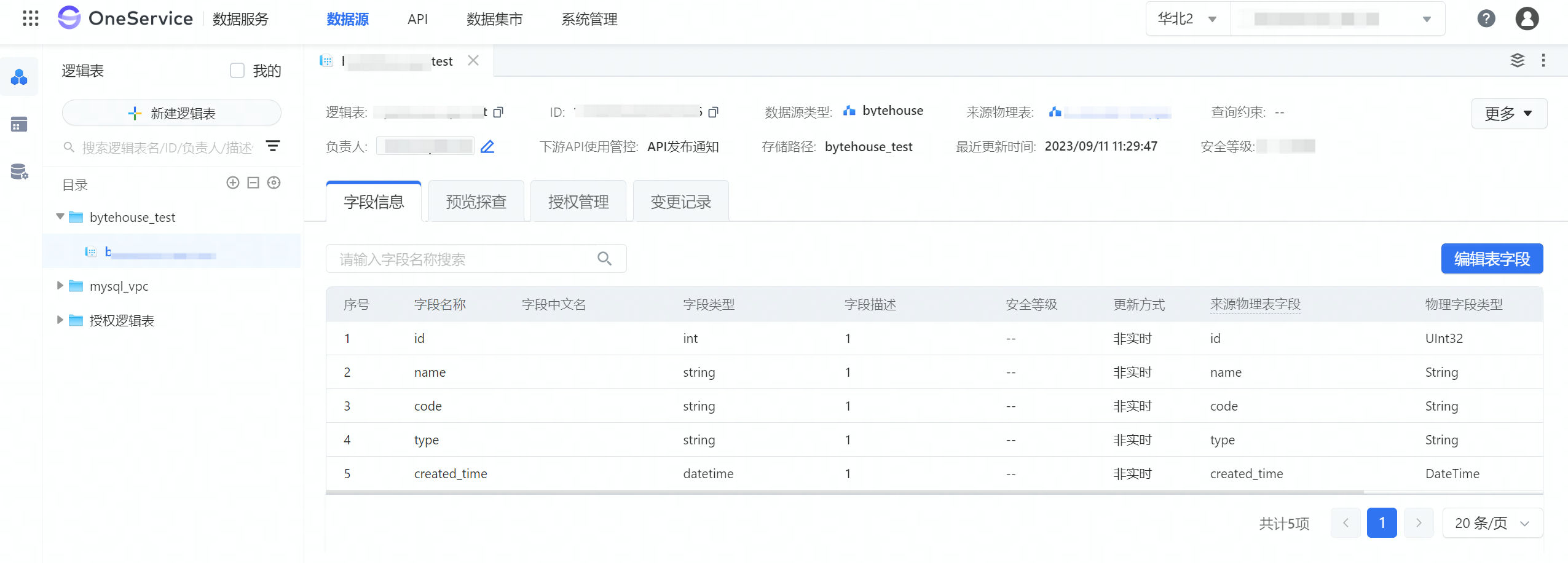
逻辑表创建完成后,在目录树中单击逻辑表名称,便会在右侧展现出逻辑表详情:
基础信息:
展示当前逻辑表的基础信息,包括表名、数据源类型、存储路径、负责人等信息,可单击更多进行基础信息的编辑、添加标签、设置主备关系以及逻辑表的删除。编辑操作详见编辑逻辑表。
字段信息:
展示当前逻辑表的字段信息,可单击右上角编辑表字段按钮,进行字段信息编辑。详见编辑逻辑表。
预览探查:
展示当前逻辑表的抽样数据,同时可通过该板块查询逻辑表的数据,进行初版的数据探查与验证。在 SQL 探查编辑界面,您可进行以下操作:
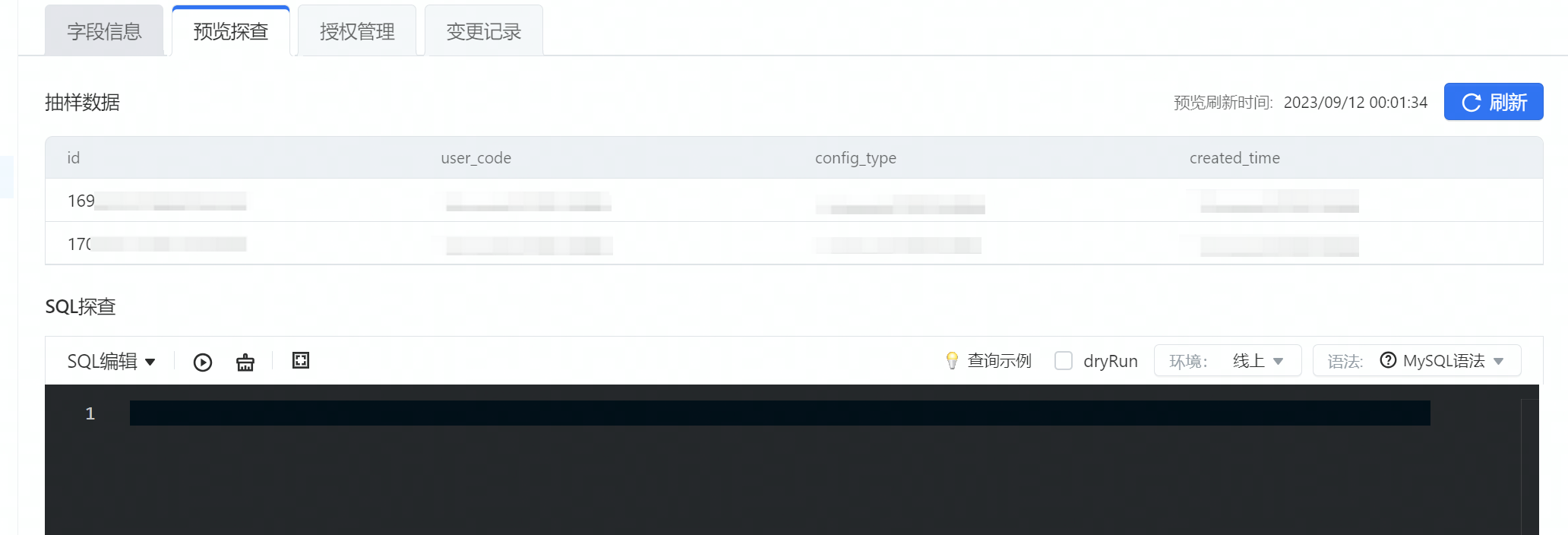
鼠标移动至查询示例按钮,可展现查询当前逻辑表的 SQL 语句示例,您也可将语句添加至编辑器中。
单击运行按钮,运行编辑完的 SQL 语句,将会在下方展现出运行结果,及查询日志等信息。
单击格式化按钮,可对输入的 SQL 语句,进行格式化操作,使其语法结构看起来简洁明了。
单击全屏按钮,可全屏展现语句编辑界面。
授权管理:
展示当前逻辑表所属项目的情况,可针对表进行新项目的授权和回收权限操作。
变更记录:
展示当前逻辑表的字段更新记录,如遇紧急情况,选择历史版本后,单击回退至该版本按钮,可将逻辑表回退至选中的历史版本。
4 编辑逻辑表
4.1 字段编辑
在逻辑表详情界面,您可在字段信息页签,进行编辑逻辑表字段信息:
单击编辑表字段按钮,进入编辑字段信息界面:
支持对表的字段信息,如字段名称、字段中文名、字段类型、字段描述、安全等级、主键信息、关联指标/维度等信息进行修改。
若您需要切换物理表,您可在不影响下游 API 的情况下,无缝切换至新的物理表:
单击编辑界面上方切换物理表按钮,进入切换物理表界面。
选择新的来源物理表名称,进行逻辑表与物理表之间的字段映射操作。
您可手动将右侧选中的物理表字段,通过拖拽方式,拖动到映射区域进行字段映射;同时,您也通过同名映射、同行映射的方式,进行字段映射。
注意
字段的编辑请考虑对下游的使用影响,需保证在无风险的情况下进行字段的相关更新!
4.2 基本信息编辑
在逻辑表详情展示界面,单击右上角更多 > 编辑按钮,进入逻辑表基本信息的编辑: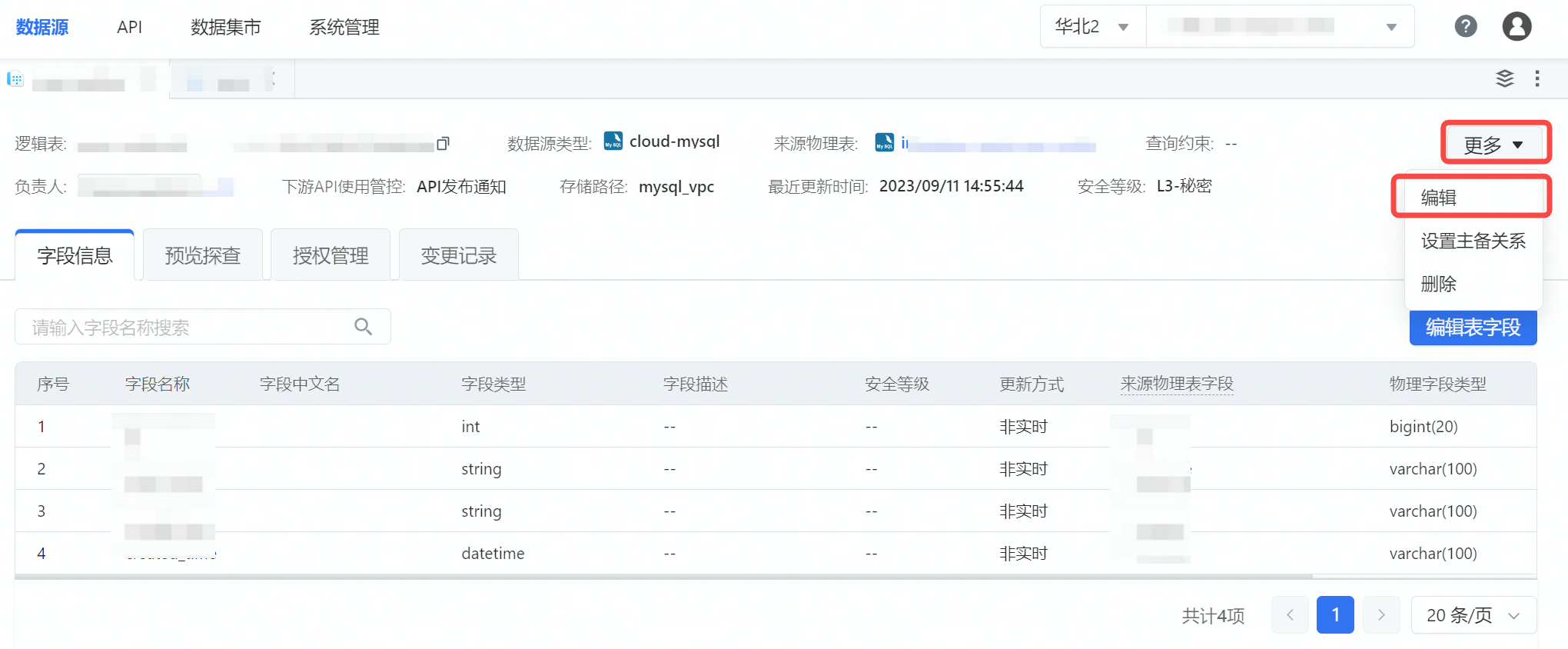
配置项 | 说明 |
|---|---|
| 默认授权项目 | 调整或新增逻辑表所授权的项目名称,支持多选。 |
| 安全等级 | 调整逻辑表的安全等级。 |
| 描述 | 修改逻辑表的描述信息,方便后续进行管理。 |
| 设置查询约束 | 添加逻辑表查询约束,用于避免慢查询,与主键无关;一条查询约束是一组字段, 可设置多条;若设置约束,则查询的入参必须传其中一条约束的全部字段,否则将 sql 无法执行。 |
标签 | 您可以自定义标签,用于标识某一类物理表,以便快速搜索过滤,操作即时生效,无需重新上线任务。
|
| 下游 API 使用管控 | 下游 API 使用该逻辑表时,API 发布可以增加通知或审核。 |
4.3 设置主备关系
在逻辑表详情展示界面,单击右上角更多 > 设置主备关系按钮,即可为该逻辑表设置主备关系。
支持整表备份:
要求备份物理表和原物理表必须是同种数据源类型的物理表,且备份物理表和原物理表的字段必须完全一致。当开启整表备份时,逻辑表中所有字段都路由到备份物理表的字段上。
下拉选择需备份的物理表信息,单击添加按钮,可添加多个备份物理表。
在对应备份物理表字段中,选择逻辑表字段与物理表字段的映射。
备份关系设置好之后,单击上线使用开关,即可把该备份表切换为线上使用的表,即实际流量会访问备份表。
4.4 删除逻辑表
当此逻辑表不再需要 API 访问时,您可将其逻辑表删除。
在逻辑表详情展示界面,单击右上角更多 > 删除按钮,二次弹窗中单击确定, 即可删除该逻辑表。
注意
如果逻辑表存在已经关联的 API,则该逻辑表将无法删除!
5 目录树操作
逻辑表创建完成后,您可在目录树进行以下操作:
搜索逻辑表:
您可输入逻辑表名/ID/表负责人/描述等信息,对逻辑表进行搜索。
打开输入栏右侧折叠按钮,可设置逻辑表搜索范围,也可根据数据源类型、标签、负责人信息,进行搜索。
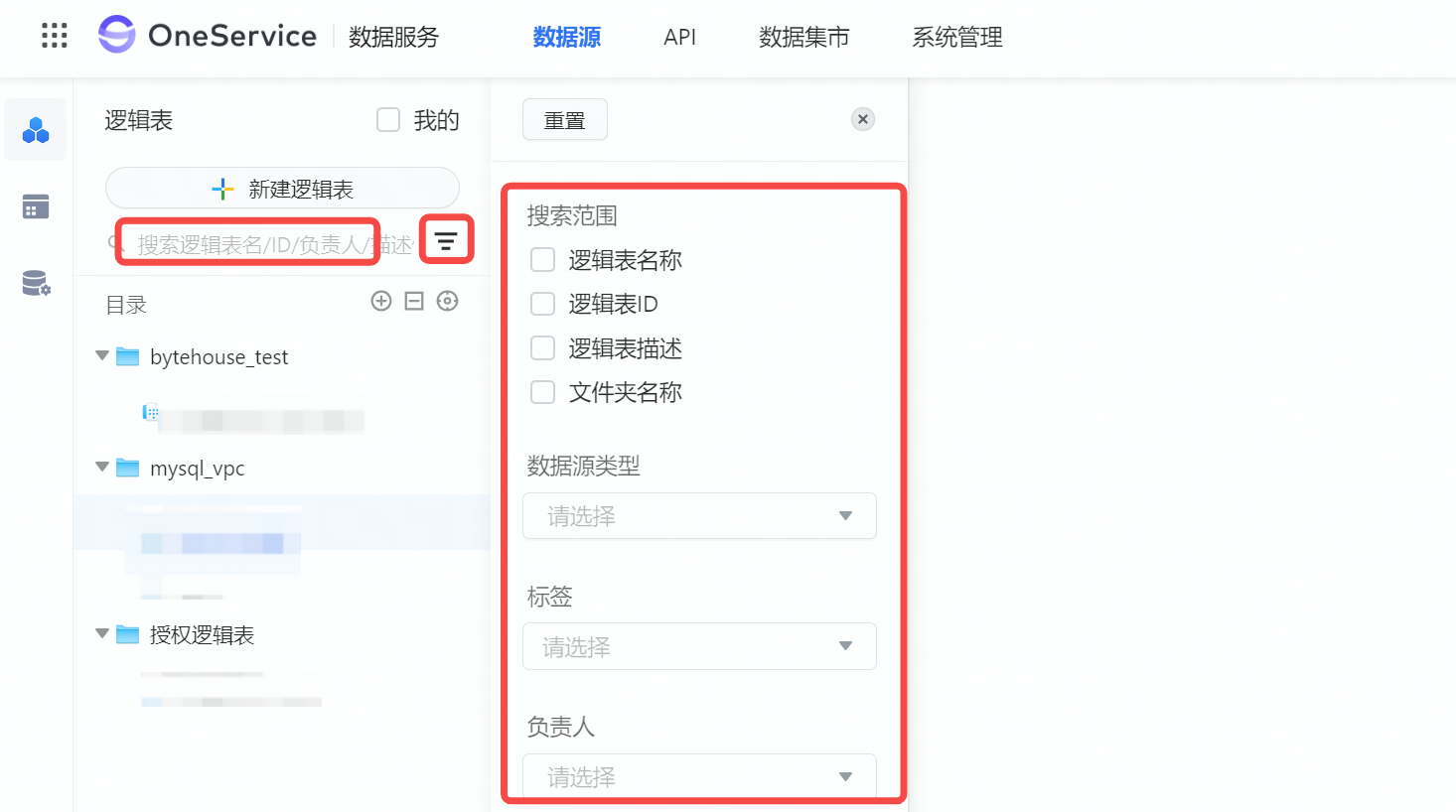
文件夹操作:
单击新建文件夹按钮,创建逻辑表存储目录路径文件夹。
单击收起所有目录按钮,目录树中只展现文件夹信息。
定位逻辑表:
右侧打开逻辑表详情窗口时,您可通过定位按钮,快速定位到物理表在目录树中的位置。
单逻辑表操作:
单击逻辑表名称右侧更多按钮,可进行以下操作:
操作 说明 标签 为当前逻辑表添加标签信息,方便快速搜索过滤。操作详见 4.2 基本信息编辑。 变更负责人 将逻辑表负责人变更为当前项目下其他成员。成员管理详见项目管理。 移动 将逻辑表从当前目录位置,移动到其他目标文件夹路径下。 删除 将当前逻辑表进行删除。